
发布时间:2019-06-28 来源:win7旗舰版 浏览量:
|
Windows 8是美国微软开发的新一代操作系统,Windows 8共有4个发行版本,分别面向不同用户和设备。于2012年10月26日发布。微软在Windows 8操作系统上对界面做了相当大的调整。取消了经典主题以及Windows 7和Vista的Aero效果,加入了ModernUI,和Windows传统界面并存。同时Windows徽标大幅简化,以反映新的Modern UI风格。前身旗形标志转化成梯形。 Windows8系统电脑设置的通知选项中可以设置是否显示应用的通知,正常情况下只要“显示来自这些应用的通知”就能开启或者关闭应用的通知。不过某些情况下这个选项是空白的,没有任何应用。这个问题怎么处理呢? 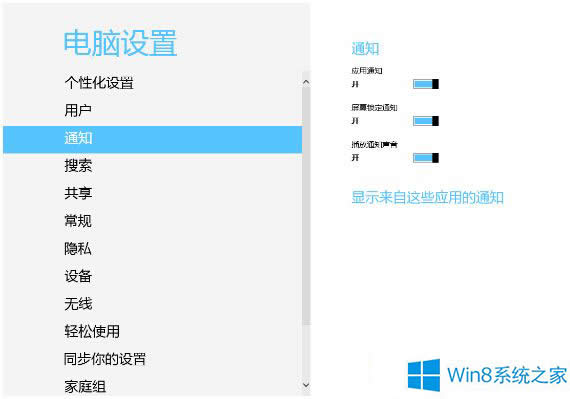 方法一:新建账户并使用SFC命令修复系统 按下WIN+R,然后在运行中输入 CMD回车,并在命令提示符下执行:SFC /SCANNOW 方法二:使用DISM命令修复系统(此方法需要联网且速度较慢) 扫描映像来检查损坏。在管理员命令提示符下键入以下命令: Dism /Online /Cleanup-Image /ScanHealth 这条命令将扫描全部系统文件并和官方系统文件对比,扫描计算机中的不一致情况。 检查映像以查看是否有检测到损坏。在管理员命令提示符下键入: Dism /Online /Cleanup-Image /CheckHealth 这条命令必须在前一条命令执行完以后,发现系统文件有损坏时使用。当使用 /CheckHealth 参数时,DISM 工具将报告映像是状态良好、可以修复、还是不可修复。如果映像不可修复,必须放弃该映像,并重新开始。如果映像可以修复,可以使用 /RestoreHealth 参数来修复映像。 方法三:修改注册表 提示:修改注册表有风险,请提前备份数据并在专业人士指导下慎重操作。 找到注册表[HKEY_CURRENT_USER\Software\Microsoft\Windows\CurrentVersion\PushNotifications]并删除右侧的APPDB,重启; 以上就是Windows8“显示来自这些应用的通知”空白的处理办法了,设置好了以后新安装的应用就会自动显示在“显示来自这些应用的通知”下方,我们也可以对应用的通知进行设置了。 Windows 8是对云计算、智能移动设备、自然人机交互等新技术新概念的全面融合,也是“三屏一云”战略的一个重要环节。Windows 8提供了一个跨越电脑、笔记本电脑、平板电脑和智能手机的统一平台。 |
win7系统之家教你怎样在Windows7下安装Windows10成为双系统
微软推出了Windows10新系统后,很多朋友来体验下新系统,但又不想删除原先安装的公认为好用的W
关闭系统之家windows7系统中Superfetch服务的办法
系统之家windows7系统对计算机的配置要求不高,很多用户选择安装。为了帮助用户更好地使用关闭系
使用Win7过程中,难免有些用户遇到系统问题,需重新安装Win7系统的时候,很多用户都会选择安装系
在系统之家win7系统中选择Windows任务管理器CPU执行进程的办法
很多用户为了计算机的运行速度更快,都是配置双核以上的计算机。但是由于Win7系统中的一些程序的编写